LP作成ツール【カラフル】で作成したメルマガ登録フォームにマイスピーのフォームを埋め込む方法について
ここから⇒colorful(カラフル)
目次
colorful(カラフル)では『マイスピー』の対応がされていないんです!!
LP(ランディングページ)を業者に頼むことなく、
自分で作成する場合に使うツールとして、僕はcolorful(カラフル)を推奨しています。
【参考記事】
メルマガアフィリでLP作成ツール【Colorful( カラフル)】は必須です!
colorful(カラフル)は、LP(ランディングページ)やSL(セールスレター)が作成できる
超便利なツールです。
HtmlやCSSといった専門知識がない初心者でもとても使いやすく、普通にブログを書く感覚で簡単に使えます。
そんな超便利なツールですが・・・、
メルマガ登録フォームを設定する際に対応しているのがオレンジメールやエキスパメールなんです。
僕は今、『マイスピー』というメルマガ配信スタンドを使っているのですが・・・、
そのまま使いことができないんです。
そのため、colorful(カラフル)の登録ホームに『マイスピー』のフォームを埋め込むことが必要となります。
そこで、今回はLP作成ツール【colorful(カラフル)】で作成したメルマガ登録フォームに『マイスピー』の
フォームを埋め込む方法についてお話しします。
修正の考え方と『マイスピー』の登録フォームタグの発行
修正の考え方としてはcolorful(カラフル)の登録ホームテキストを『マイスピー』の登録フォームテキストに
塗り替えるということです。
なので、『マイスピー』の「登録フォームタグの発行」をクリックして、タグ(テキスト)を発行します。
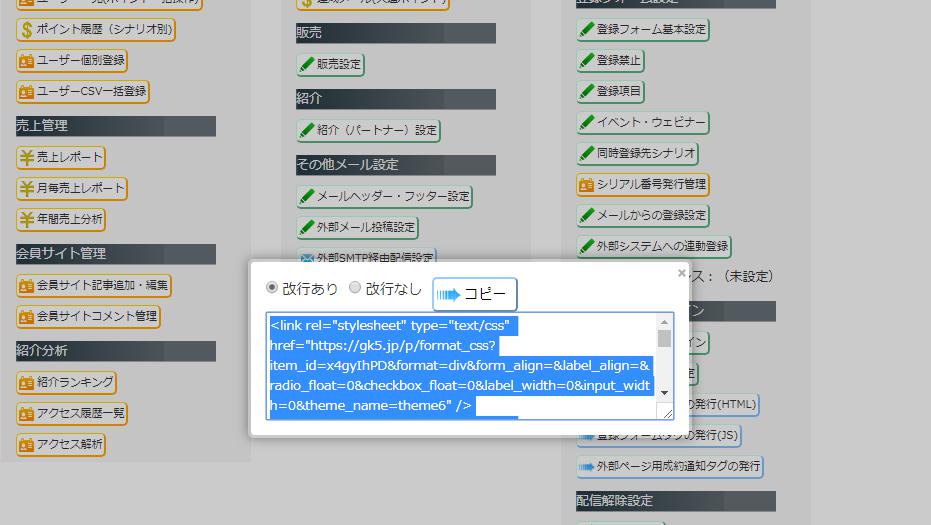
発行されたタグ(テキスト)をコピーして、MKエディタやメモ帳などに張り付けます。
以下↓が貼り付けたものです。
.jpg)
※上記画像の①~④が修正に必要な箇所(コピー元)ですので、予めテキストの箇所を確認しておいてください。
具体的修正方法は
修正前のcolorful(カラフル)テキストと修正の方法
1.修正前のcolorful(カラフル)テキスト
修正前のcolorful(カラフル)テキストは以下↓の通りです。
.jpg)
2.修正箇所
修正箇所は上記画像の赤枠部分(3か所)↓となります。
・①、②:formタグのところ
・③:inputタグのname=d[1]のところ
・④:inputタグのname=d[0]のところ
3.修正の仕方
修正箇所(①~④で対応)を各々以下のように修正していきます
■①、②formタグの修正
・formのactionのURLをYahooから『マイスピー』で発行されたタグ(テキスト)の①で塗り替えます。
・formのtarget=_blank”の後の一文を『マイスピー』で発行されたタグ(テキスト)の②で塗り替えます。
ちなみに、覚える必要はありませんが、修正の理由は以下の通りです。
⇒「input name=”mid”」「input name=”fid”」「input name=”charcode”」の3つは消してしまって問題ありません。
⇒accept-charsetを指定しておくと、文字化けしにくくなります。
⇒target=_blankは、入れたままにするとフォームの登録ボタンをクリックされたときに、新しいタブで開く設定になります。
■③nameのところの修正
・d[1] を 『マイスピー』で発行されたタグ(テキスト)の③のdata[User][name1]で塗り替えます。
■④nameのところの修正
・d[0] を 『マイスピー』で発行されたタグ(テキスト)の④のdata[User][mail]で塗り替えます。
これで保存すると、『マイスピー』のフォームの設置が完了したことになります。
修正後のcolorful(カラフル)テキスト
修正後のcolorful(カラフル)テキストは以下↓の通りです。
.jpg)
具体的には
詳細は動画を見ていただけば、わかりますので是非やってみてください。
今日はここまで
ではでは!!
.jpg)

.png)





.png)
.jpg)




Comment
カラフルのLPにマイスピの登録フォームの設置の仕方を拝見しメールさせて頂きました。
今、商品購入の登録フォームをマイスピー。使いたいのですが上手く行きません。この場合どうすればいいのか教えていただけないでしょうか?
よろしくお願い致します。
山本早苗さん ご照会ありがとうございます。
回答となりますが、貼り付けていた画像を修正(修正箇所に①~④の番号を振りました)してわかりやすいように変更しましたので、改めてご確認をお願いします。
なお、それでもわからない場合には、またご連絡ください。